Cara Mengatasi Muncul Loading Working On Updates Setiap Kali Buka Windows
Bagaimana cara mematikan notifikasi loading working on updates di laptop atau komputer kita? Fitur Windows Update memang memiliki fungsi sebagai pembaharuan secara otomatis dan berkala untuk setiap perangkat yang terinstal sistem operasi windows, baik itu Windows 7, Windows 8.1, Windows 10. dan yang terbaru windows 11.
Kamu pasti sering mengalami munculnya pemberitahuan seperti "Working on updates % complete Don't turn off your computer" setiap kali kamu hidupkan atau matikan laptop atau komputer windows-mu. Working on updates dont turn off your computer artinya adalah windows sedang meminta waktu untuk melakukan update berkala pada windows mu, please keep your computer on artinya kamu disarankan tetap menyalakan komputermu dan dilarang untuk mematikannya.
Hal ini karena windows butuh waktu supaya file didalamnya bisa terinstal dengan baik. Kalau misalnya perangkat mu mati selama windows mengupdate, bisa jadi terjadi file corrupt dan system windows akan bermasalah.
Ketika kamu menemukan notif Updates are underway please keep your computer on artinya perangkatmu sedang mengupdate file file windows, jadi kamu dilarang mematikan dan harus menyalakannya sampai update selesai. Tentu saja ini akan memakan waktu untuk menunggu.
Hal ini dikarenakan fitur windows update kamu hidupkan. Maka dari itu kamu bisa menghindari menunggu loading lama tersebut dengan mematikan fitur bawaan windows tersebut.
Jadi secara umum, notifikasi working on updates artinya windows sedang melakukan update, dan OS ini sedang butuh beberapa waktu untuk menambah fitur dan melakukan perbaikan yang diperlukan, dan selama update tersebut, kamu disarankan untuk menyalakan dan tetap membuka layar perangkatmu sampai update selesai.
Windows menjadi salah satu sistem operasi paling populer sekarang ini. OS kepunyaan perusahaan besutan orang terkaya sejagat, Microsoft (walaupun kini mungkin bukan nomor satu lagi) bernama Bill Gates ini merupakan sistem operasi terbanyak yang dipakai oleh berbagai perangkat komputer sekarang.
Kamu sudah pasti mendapatkan aplikasi yang kamu perlukan dengan hanya mencarinya di internet. Untuk versi originalnya, windows memang selangit bila dihadapkan oleh kamu yang masih mahasiswa atau pelajar.
Namun banyak juga yang memberikan Source bajakan dan menyebar di internet yang bisa kamu ambil sesuka hati. Kamu cukup menginstall windows tersebut misalnya, dan kemudian mengintal crack atau patch-nya, maka windows tersebut akan berubah menjadi genuie.
Memang terlarang, namun percayalah ada banyak pengguna windows bajakan yang memang menggunakan fitur fitur dasar dari windows saja. Mereka tidak punya uang (atau mungkin malas mengeluarkan uang) untuk membeli windows asli. Dan pengguna ini sering mengalami error atau bug yang bisa terjadi sewaktu-waktu.
Baca juga : Download Aplikasi Stop Windows Update Permanen
Cara Menonaktifkan Windows Update pada Windows 7
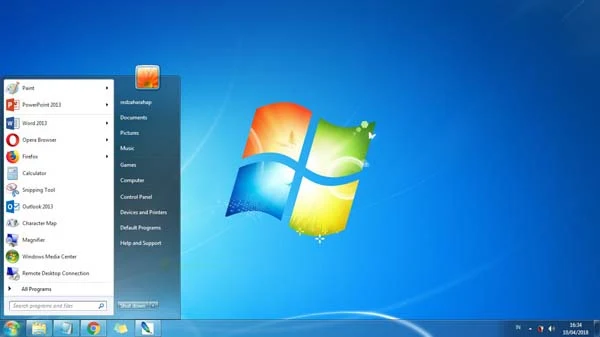
Windows 7 adalah versi terlawas yang masih disupport oleh windows saat ini. Versi ini dijual untuk pertama kali pada tanggal 22 Oktober 2009 (3 tahun setelah Vista keluar). Microsoft mengganti prioritas pengembangan. Blackcomb dan mengubah namanya menjadi Windows 7 pada tahun 2007.
Inilah yang menjadi cikal bakal terciptanya sistem operasi terpopuler saat di zamannya tersebut. Ada banyak Software dan Aplikasi yang disupport oleh sistem operasi yang satu ini, hal inilah yang membuatnya begitu disukai oleh banyak orang.
Windows 7 adalah versi windows khusus untuk upgrade yang mengutamakan pembaharuan sejumlah fitur. Ada 6 versi Windows 7, diantaranya adalah Windows 7 Home Premium, Windows 7 Professional, Windows 7 Ultimate, Windows 7 Enterprise, Windows 7 Starter dan Windows 7 Home Basic. Keenamnya memiliki keunggulan dan tujuan penggunaan yang berbeda beda.
Berikut adalah cara mematikan windows update dari windows 7 :
Klik tombol windows pada sebelah kiri paling bawah desktop mu. Pada bar pencarian, ketik "Windows Update" dan enter
Pilih aplikasi "Windows update" yang muncul pada hasil pencarian.
Pada bagian "Change setting" pilih opsi "Never check for updates (not recommended)"
Unchek pilihan "Give me recomended updates the same way I receive important updates" dan juga pilihan "Allow all users to install updates on this computer"
Tekan "OK"
Pada tahap ini kamu sudah berhasil mematikan fitur otomatis dari windows update. Jadi setiap kamu mematikan atau menghidupkan laptop atau komputer windows 7 mu, tidak akan muncul lagi pemberitahuan seperti Working on updates % complete Don't turn off your computer lagi yang membuat suntuk.
Cara Menonaktifkan Windows Update pada Windows 8.1

Windows 8.1 merupakan versi pembaharuan dari Windows 8 yang pertama kali dirilis sebagai beta pada Juni 2013 silam. Windows 8.1 dirilis untuk umum pada tanggal 17 Oktober 2013.
Sebagai penerus generasi 8 yang dianggap gagal. Maka dari itu untuk pengguna 8 yang lama, bisa segera mendapatan versi ini secara gratis dengan melakukan pembaharuan pada perangkat mereka.
Hadir dengan tampilan baru, Microsoft mencoba mengganti tampilan dasar halaman windows -nya yang selama ini sangat dikenal dan akrab, sebut saja seperti tampilan windows 7, Vista dan XP. Tampilannya memang dinilai lebih dinamis dan terkesan premium. Nah, berikut adalah beberapa langkah untuk mematikan windows update pada versi ini :
Masuk ke "Start Screen" pilih "Store" kemudian "Settings"
Pada menu "App Update" terdapat pilihan "Automatically update my apps" geser menjadi opsi "No" pada tab yang ada dibawahnya
Pada tahap ini kamu sudah berhasil mematikan fitur otomatis dari windows update. Jadi setiap kamu mematikan atau menghidupkan laptop atau komputer windows 8.1 atau 8 mu, tidak akan muncul lagi pemberitahuan seperti Working on updates % complete Don't turn off your computer lagi yang membuatmu bete.
Cara Menonaktifkan Windows Update pada Windows 10

Windows 10 dirilis pada tanggal 29 Juli 2015 silam. WIndows versi ini merupakan sistem operasi yang lebih komperehensif, lebih jauh dari versi sebelumnya windows 8.
Oleh karena itu pihak microsoft mengabaikan pemberian nama Windows 9 dan langsung meluncurkan Windows 10 sebagai produk terbaru mereka.
Ada banyak sekali fitur terbaru dari versi ini, seperti cortana (asisten digital ala windows), PC yang bisa bersinergi dengan smartphone dan XBOX, gratis untuk tahun pertama bagi pengguna windows versi sebelumnya, notification center, Windows holographic serta adanya kombinasi software dan hardware untuk perusahaan.
Kamu bisa mematikan fungsi windows update pada versi windows ini melalui beberapa langkah seperti dibawah ini :
Masuk ke control panel klasik, ada dua cara, pertama melalui menu pencarian pada start windows, ketik "Control Panel" atau tekan bersaman tombol Windows + X untuk membawamu pada pilihan "Control Panel"
Bagian atas kemudian pilih "System and Security"
Kemudian pilih "Administrative Tools" lalu "Services"
Ada beberapa opsi yang muncul, pilih "Windows Update"
Pada halaman windows baru yang muncul, ubah "Startup type" menjadi "Disabled".
Klik tombol OK atau Apply
Pada tahap ini kamu sudah berhasil mematikan fitur otomatis dari windows update. Jadi setiap kamu mematikan atau menghidupkan laptop atau komputer windows 10 mu
Tidak akan muncul lagi pemberitahuan seperti Working on updates % complete Don't turn off your computer lagi yang membuatmu lelah untuk menunggu.
Cara Menonaktifkan Loading Working On Updates Windows 11
Setting untuk update di Windows 11 sebenarnya hampir sama dengan windows 10, tapi dengan sedikit perbedaan interface dan fungsinya yang lebih ketat dan bermanfaat.
Tapi memang yang namanya proses update yang diberikan Microsoft terkadang ukurannya besar, bisa memakan waktu dan menghabiskan kuota kita, apalagi kalau terhubung ke hotspot kuota HP.
Berikut cara mematikannya :
1. Melalui Regedit, Setelah kamu buka Regedit, maka sobat kosngosan bisa masuk ke HKEY_LOCAL_MACHINE > SOFTWARE > Policies > Microsoft > Windows,
Kemudian klik kanan folder Windows. Lalu pilih New > Key dan isi namanya menjadi WindowsUpdate,
Maka nanti akan muncul folder WindowsUpdate. Kemudian kamu klik kanan folder WindowsUpdate tersebut > Pilih Key > Kemudian isi nama AU
pada kolom folder AU bagian kanan, kamu klik kanan > Kemudian pilih New > DWORD (32-bit) value. Beri nama NoAutoUpdate
Klik kanan opsi NoAutoUpdate > lalu kamu pilih Hexadecimal dan isi value menjadi angka 1
Restart PC dan kamu sudah berhasil mematikan fungsi update Windows 11 mu
Cara kedua :
Cara lain untuk menonaktifkan loading working on update di windows 11 terbaru, adalah sebagai berikut :
Pilih Pengaturan > Update & Keamanan > Windows Update. Kemudian pilih Opsi Advanced. kamu dapat mematikan fitur "Pembaruan Otomatis" untuk mencegah Windows 11 melakukan update secara otomatis.
kamu dapat menggunakan Group Policy Editor untuk mematikan update Windows 11. Buka Run, ketik "gpedit.msc" dan tekan Enter. Kemudian, pilih "Computer Configuration" > "Administrative Templates" > "Windows Components" > "Windows Update". Pilih "Configure Automatic Updates" dan pilih "Disabled" untuk mematikan update otomatis.
Sobat kosngosan juga dapat menggunakan alat pihak ketiga seperti "StopUpdates10" atau "Windows Update Blocker" untuk mematikan update Windows 11 secara efektif.
Perlu diingat bahwa menonaktifkan update Windows 11 dapat meninggalkan sistem kamu rentan terhadap keamanan dan masalah kompatibilitas. Sebaiknya tetap mengaktifkan update dan melakukan backup data secara teratur.
Baca juga : Cara Aktivasi Windows tanpa Product Key
Kata Penutup
Semoga cara mematikan update dari ketiga versi windows diatas bisa kamu lakukan demii efisiensi waktu tunggu mu saat menghidupkan atau mematikan perangkat windowsmu. Karena sering kali mimin melihat orang dengan sabar menunggu loading pembaharuan tersebut, apalagi ketika perangkat baru saja terhubung melalui internet.
Dengan mematikannya, maka kamu tidak akan lagi menghabiskan waktu berhargamu untuk sesuatu pembaharuan yang sebetulnya tidak terlalu kamu butuhkan.
Oke demikian tutorial mengenai Cara Mengatasi Muncul Loading Working On Updates Setiap Kali Buka Windows yang kosngosan bahas kali ini, semoga dapat membantumu.
